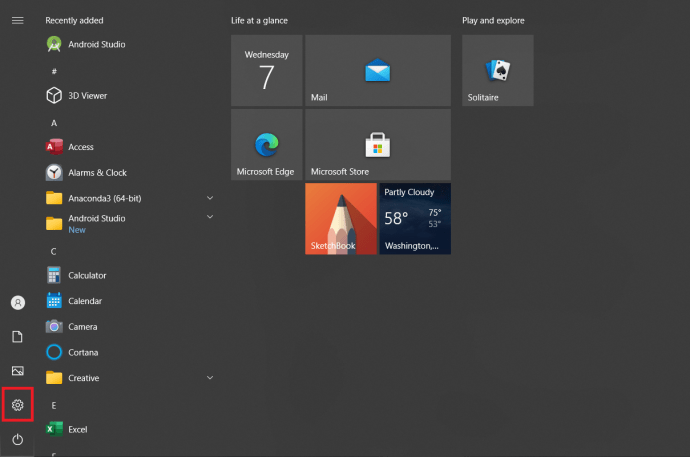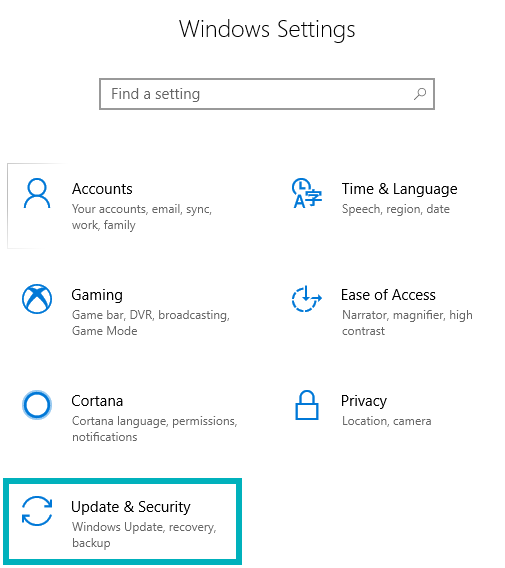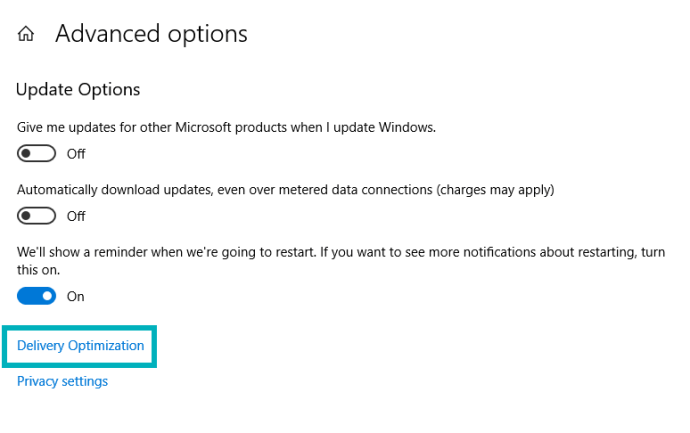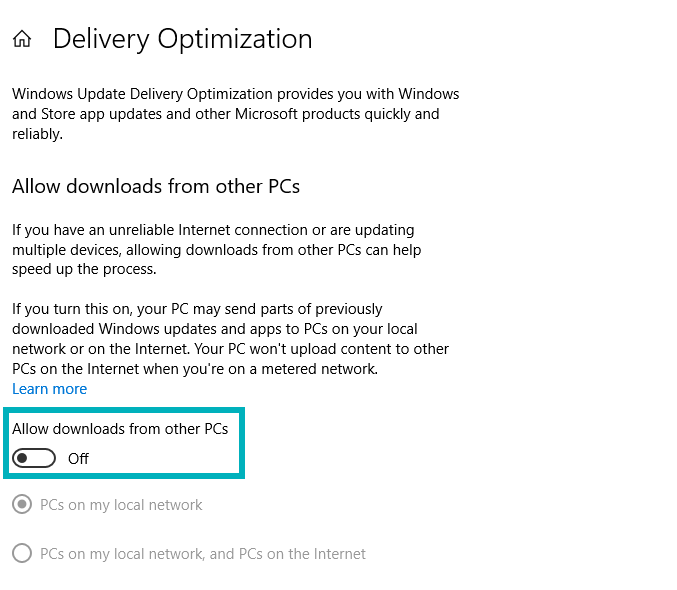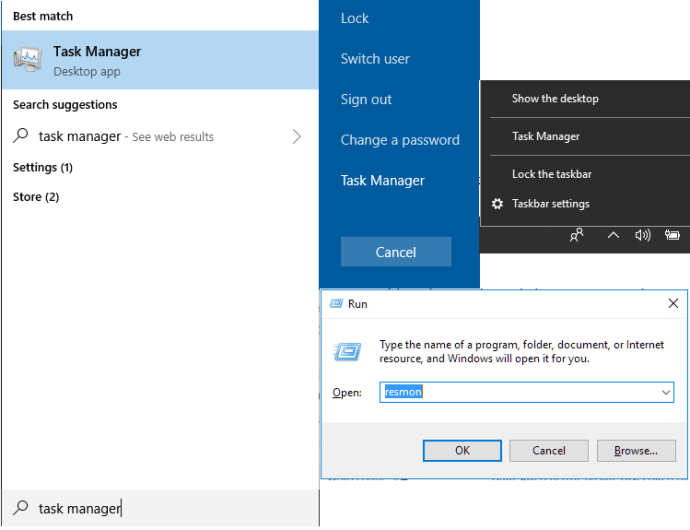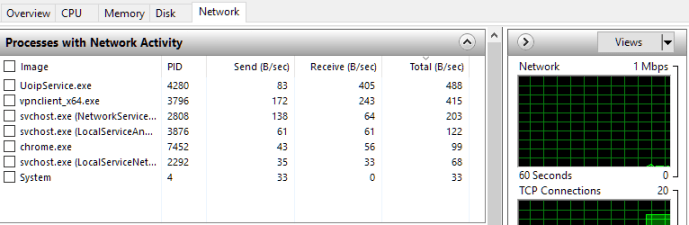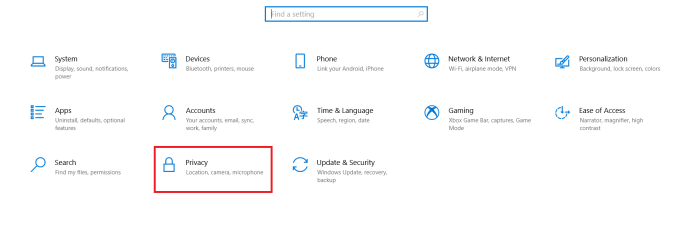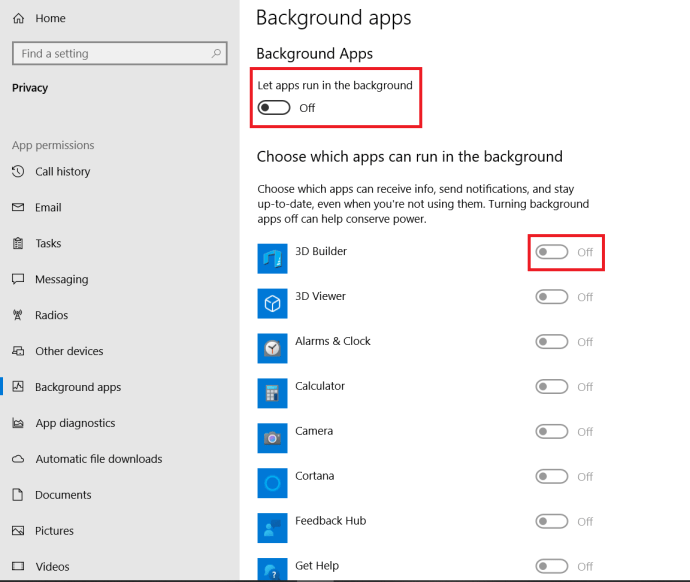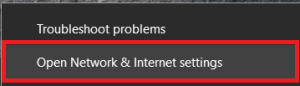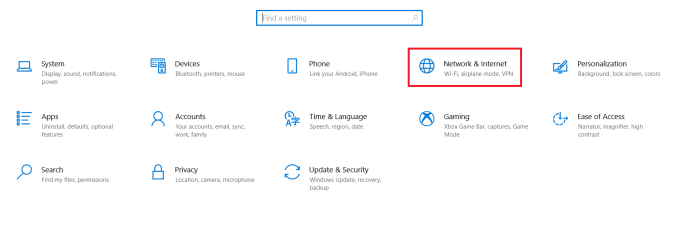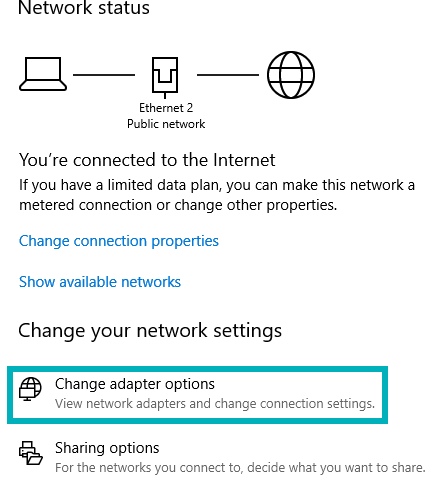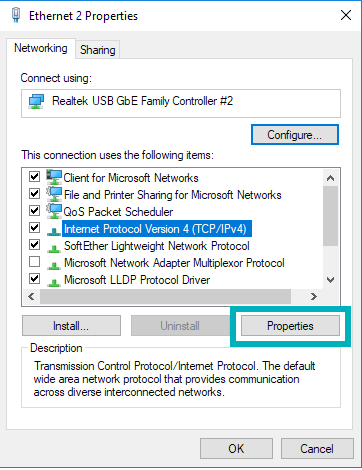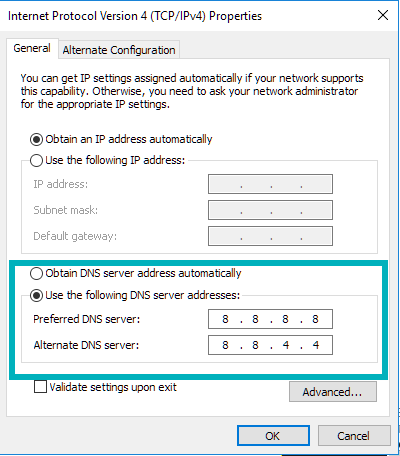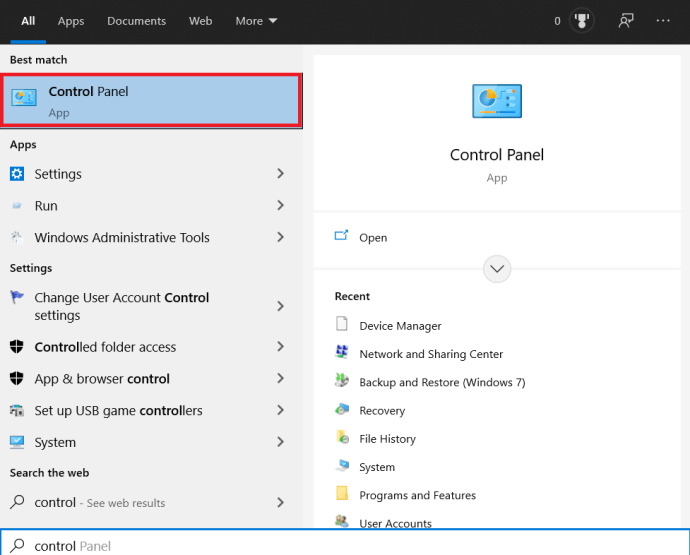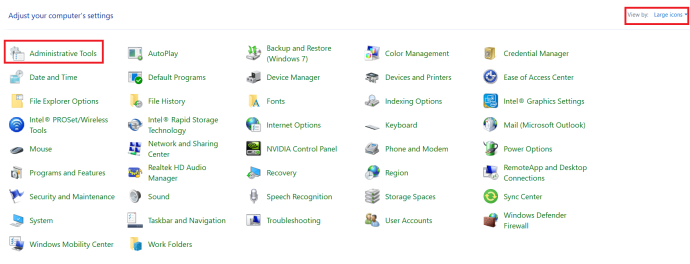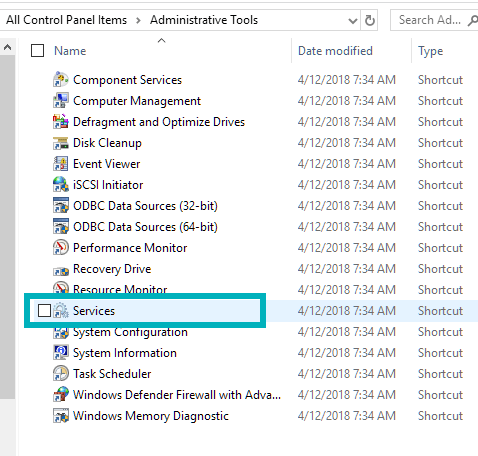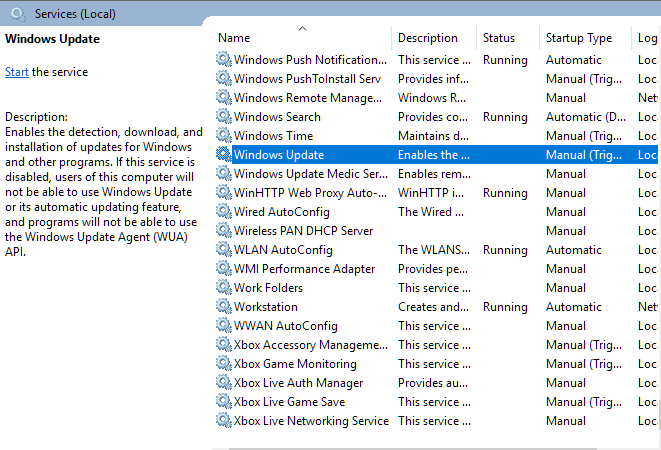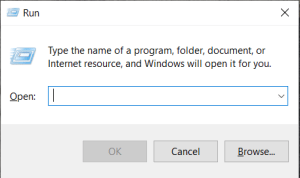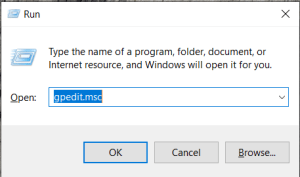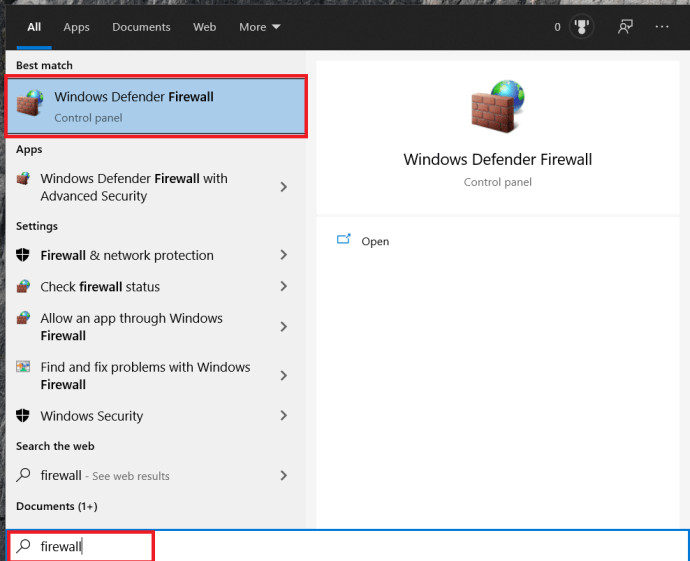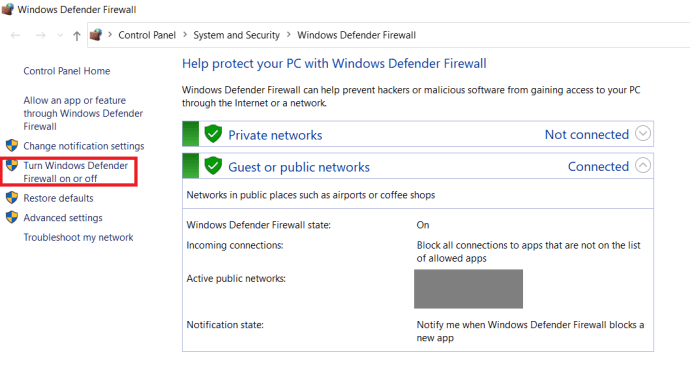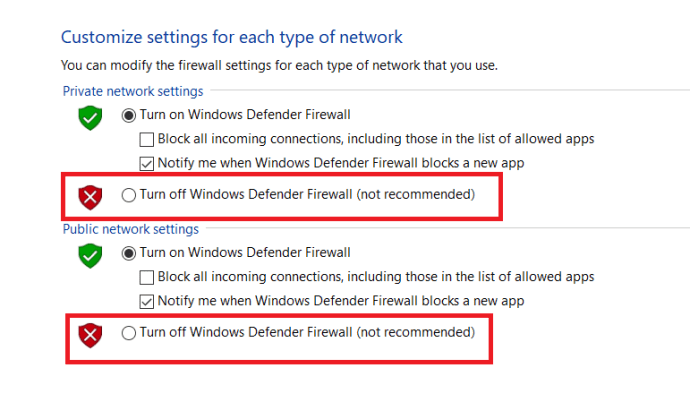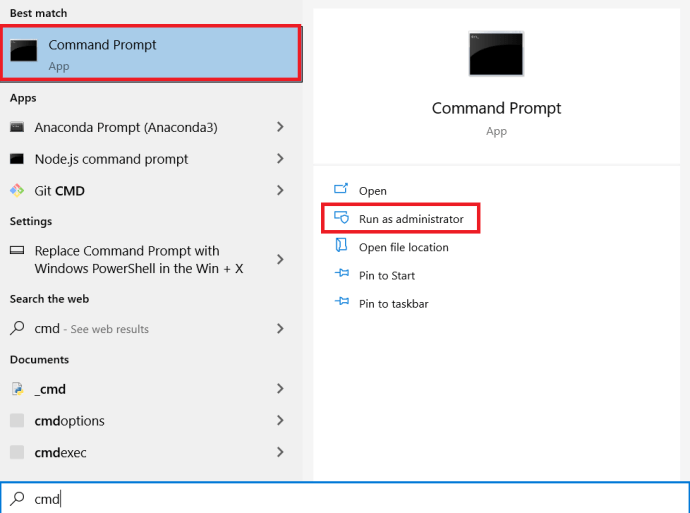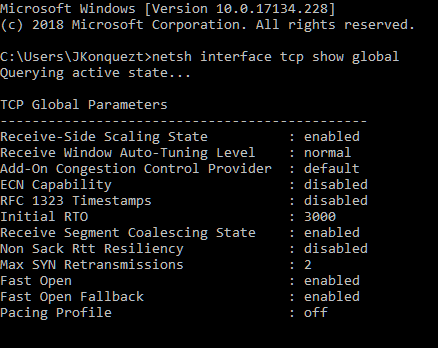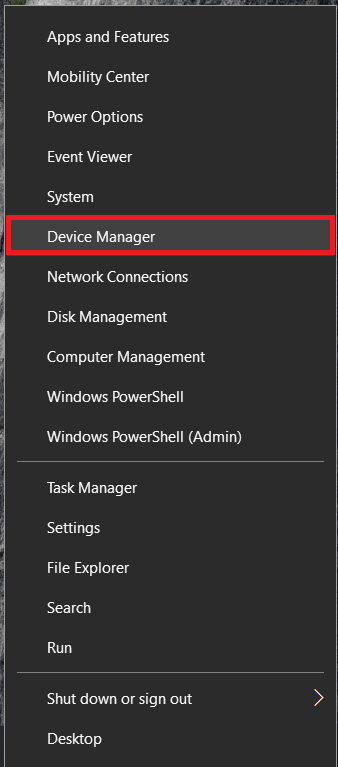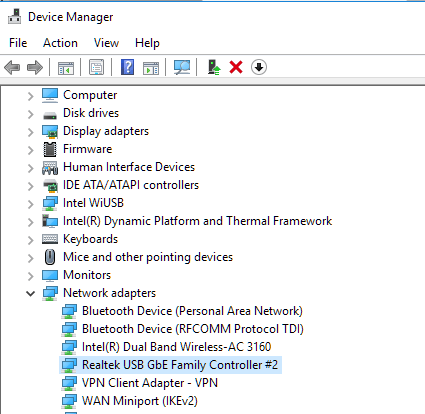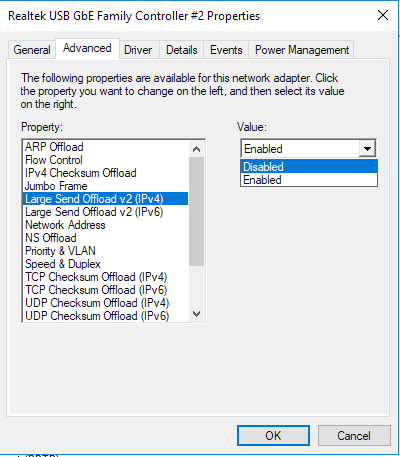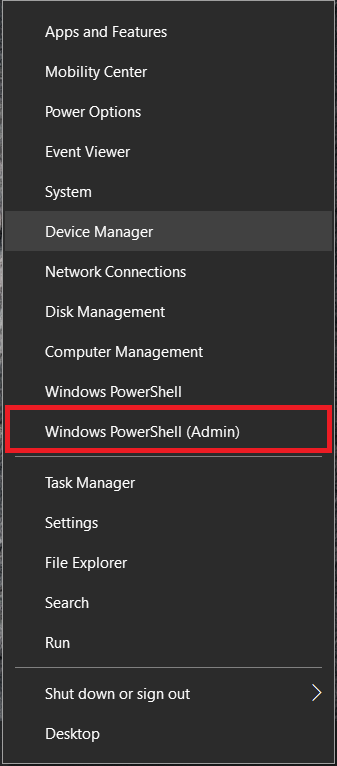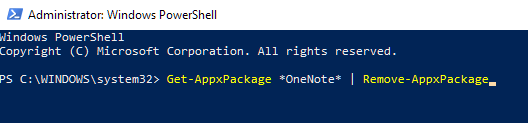கிரகத்தில் மிகவும் பரவலாகப் பயன்படுத்தப்படும் இயக்க முறைமைகளில் ஒன்றான விண்டோஸ் 10 அதன் குறைபாடுகள் இல்லாமல் இல்லை. விண்டோஸ் 10 அம்சங்களில் 8.1 தோல்வியுற்றது, ஆனால் மிகவும் எரிச்சலூட்டும் செலவில் உள்ளது. இந்த அம்சங்களை இயக்குவதற்கான வளங்களின் நுகர்வு மற்றும் அலைவரிசை உங்கள் ஆன்லைன் இன்பத்திற்கு கணிசமான மற்றும் வெளிப்படையான தீங்கு விளைவிக்கும்.
இந்த அம்சங்கள் பொதுவாக பின்னணியில் அமைதியாக இயங்கும், வளங்களை விழுங்கிவிடும், உங்கள் இணைய வேகத்தை நகைச்சுவையான, மந்தமான வேகத்திற்கு கொண்டு வரும். இது வெறுமனே ஏற்றுக்கொள்ள முடியாதது என்று சொல்லாமல் போகும், ஆனால் உங்கள் மெதுவான இணையத்தை சரிசெய்ய ஏராளமான வழிகள் இல்லை என்று அர்த்தமல்ல. பொதுவாக, உங்கள் இணைய வேகம் குறைந்துவிட்டால், அது இல்லைவெறும்உங்கள் ISP உடன் சிக்கல், ஆனால் உங்கள் கணினியிலேயே. விண்டோஸ் 10 ஐ வேகப்படுத்துகிறது உங்கள் இணையத்தை விரைவுபடுத்துவது கைகோர்த்துச் செல்லுங்கள். எனவே, உங்கள் இணைய வேகத்தை எவ்வாறு சரிசெய்வது?
விண்டோஸ் 10 க்கான இடைவிடாத இணைய வேகத்துடன் நீங்கள் சிரமப்படுகிறீர்கள் என்றால், நீங்கள் தனியாக இல்லை என்பதை அறிந்து கொள்ளுங்கள். மைக்ரோசாப்ட் உதவி மன்றங்கள் இணையம் ஏன் ஒரு நத்தை வேகத்தில் நகர்கிறது என்பது குறித்து ஏராளமான புகார்கள் மற்றும் விசாரணைகள் நிறைந்திருக்கின்றன, குறிப்பாக சமீபத்திய புதுப்பிப்பைத் தொடர்ந்து. மேற்கூறிய மன்றங்களில் உள்ள சிக்கல்களின் கடலில் நீங்கள் தொலைந்து போக முடிவு செய்வதற்கு முன், இந்த வழிகாட்டி சில வேறுபட்ட பணிகளின் மூலம் உங்களை இயக்கும், நீங்கள் சிக்கலை சரிசெய்ய உதவலாம் மற்றும் உங்கள் இணையம் மீண்டும் இயங்குவதற்கு உதவலாம்.
பியர் டு பியர் (பி 2 பி) புதுப்பிப்பு செயல்முறையை மூடு
பட்டியலில் முதலில், அதே சேவையகத்தில் உள்ள பிற பிசிக்களிடமிருந்து பயன்பாடுகள் மற்றும் கணினி புதுப்பிப்புகளுக்கான தரவை நீங்கள் இழுக்கும் சேனலைத் துண்டிக்க வேண்டும். உங்கள் அனுமதியின்றி மொத்த அந்நியர்களுடன் உங்கள் இணைய அலைவரிசையை பிரிக்க விண்டோஸ் பொருத்தமாக உள்ளது.
இதுதான், நீங்கள், நம்பமுடியாத தன்னலமற்ற மனிதர், உங்கள் இணைய வேகத்தின் இழப்பில் மற்றவர்கள் தங்கள் விண்டோஸ் புதுப்பிப்புகளை விரைவாகப் பெற முடியும். விண்டோஸ் ஏன் இது சரி என்று உணர்கிறது என்பதில் உறுதியாக தெரியவில்லை, ஆனால் இது சமீபத்திய புதுப்பிப்பின் போதும் அதற்குப் பின்னரும் உங்கள் இணைய வேகத்தைக் குறைக்கும்.
உங்கள் அலைவரிசையை கட்டுப்படுத்தும் முழு சமூக இணைப்பு நிலைமைக்கும் கிபோஷை வைக்க, நீங்கள் செய்ய வேண்டியது:
- உங்கள் தலை தொடங்கு மெனு மற்றும் கிளிக் செய்யவும் அமைப்புகள் ஐகான் அல்லது தேடல் பட்டியில் அமைப்புகளைத் தட்டச்சு செய்து வழங்கும்போது பயன்பாட்டைக் கிளிக் செய்க.
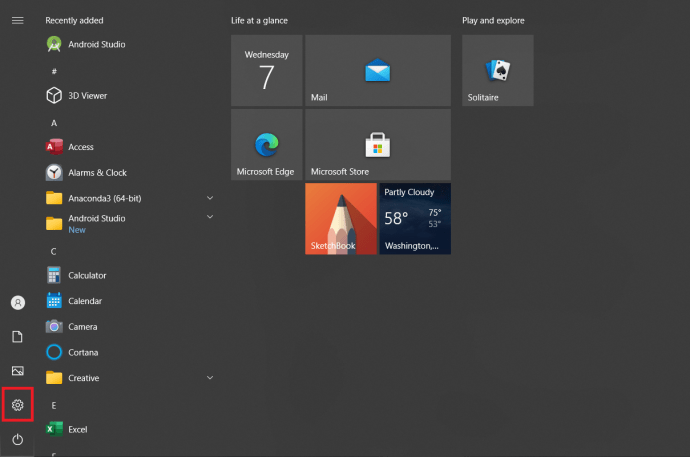
- தேர்ந்தெடு புதுப்பிப்பு மற்றும் பாதுகாப்பு .
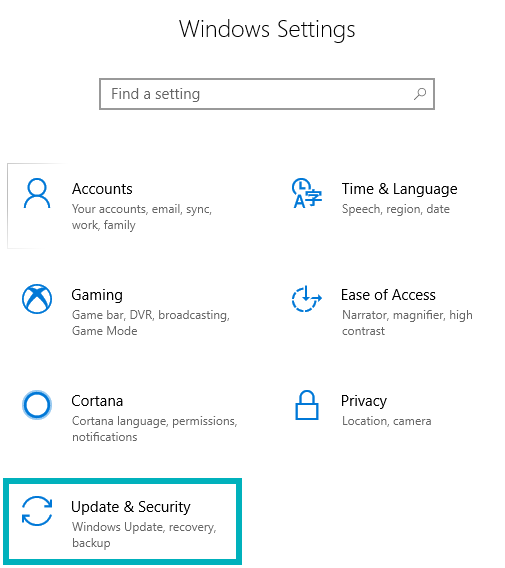
- அடுத்த கிளிக் மேம்பட்ட விருப்பங்கள் , பின்னர் கிளிக் செய்யவும் டெலிவரி உகப்பாக்கம் .
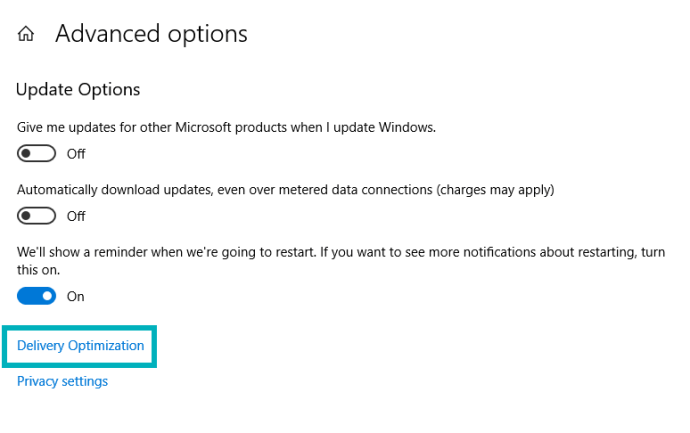
- கண்டுபிடி பிற பிசிக்களிலிருந்து பதிவிறக்கங்களை அனுமதிக்கவும் ஆன் முதல் ஆஃப் வரை நீல மாற்று என்பதைக் கிளிக் செய்க.
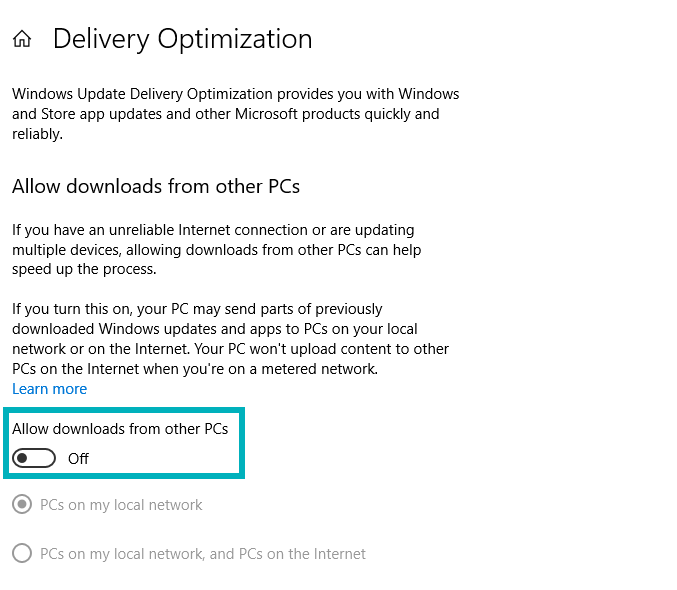
உங்களுக்குத் தெரியாதவர்களுடன் இணைய பகிர்வு இல்லை. மாற்று ஏற்கனவே இயல்புநிலையாக முடக்கப்பட்டிருந்தால், உங்கள் இணைய வேகத்தை மீண்டும் சமமாகப் பெற முயற்சிக்க இன்னும் சில விருப்பங்கள் உள்ளன.
இயங்கும் பின்னணி பயன்பாடுகளை மூடு
பின்னணியில் இயங்கும் பல நிரல்கள் மற்றும் பயன்பாடுகள் உங்கள் இணையத்தை ஒருபுறம் உங்கள் கணினியை மெதுவாக்கும். CPU சக்தியின் மேல் அலைவரிசையை வடிகட்ட பல பயன்பாடுகளை நீங்கள் திறக்கும்போது உண்மையான சிக்கல் வருகிறது. நீராவி, ஸ்கைப் மற்றும் டொரண்ட் பதிவிறக்கங்கள் போன்ற நிரல்கள் உங்கள் இணையத்தை வெகுவாகக் குறைக்கும். நரகத்தில், கேமிங் செய்யும் போது கூகிள் குரோம் திறந்திருப்பது கூட வேகத்தை சிறிது மாற்றும்.
எல்லா திறந்த பின்னணி பயன்பாடுகளையும் விட்டு வெளியேறுவது சிறந்தது, ஆனால் உங்கள் இணைய வேகத்திற்கு எது மிகவும் தீங்கு விளைவிக்கும் என்பதை நீங்கள் கண்டுபிடிக்க விரும்பினால், நீங்கள் என்ன செய்ய முடியும் என்பது இங்கே:
- நீங்கள் பெற வேண்டும் பணி மேலாளர் . இதை நீங்கள் செய்ய சில வழிகள் உள்ளன. முதலில், பழைய தரநிலை CTRL + ALT + DEL மற்றும் தேர்ந்தெடுக்கும் பணி மேலாளர் விருப்பங்களிலிருந்து. மற்றொரு வழி வலது கிளிக் விண்டோஸ் பணிப்பட்டி உரையாடல் பெட்டியிலிருந்து பணி நிர்வாகியைத் தேர்ந்தெடுக்கவும். மற்ற வழிகளில் தேடலில் பணி நிர்வாகியைத் தட்டச்சு செய்வது அல்லது அமைக்கப்பட்டால், நீங்கள் கேட்கலாம் கோர்டானா . கூடுதலாக, இந்த அடுத்த சில படிகளை நீங்கள் தவிர்க்கலாம் மற்றும் தட்டச்சு செய்யலாம் ரெஸ்மன் உங்கள் ரன் பயன்பாட்டில் (விண்டோஸ் கீ + ஆர்), அது உங்களை 4 வது படிக்கு அழைத்துச் செல்லும்.
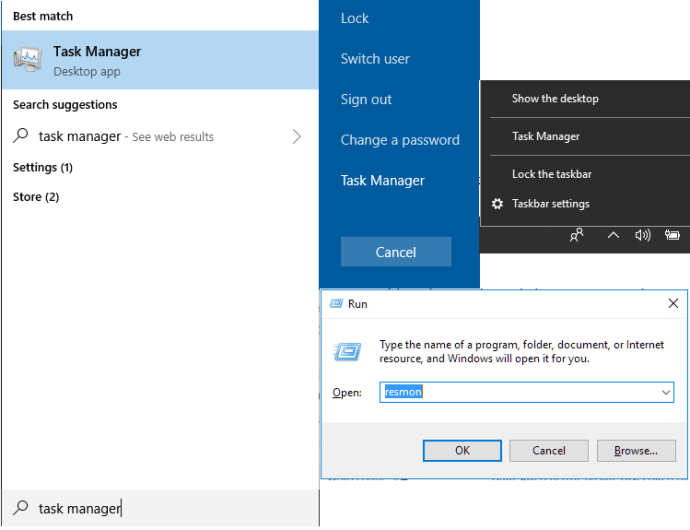
- பணி நிர்வாகிக்கு வந்ததும், இடமாற்றம் செய்யுங்கள் செயல்திறன் தாவல்.
- கீழே, கிளிக் செய்யவும் திறந்த வள கண்காணிப்பு .

- என்பதைக் கிளிக் செய்க வலைப்பின்னல் தாவல். தற்போது இயங்கும் பயன்பாடுகள் மற்றும் சேவைகள் அனைத்தும் இங்கே காண்பிக்கப்படுகின்றன பிணைய செயல்பாட்டுடன் செயல்முறைகள் . அதிக அனுப்புதல் மற்றும் பெறுதல் கோரிக்கைகள் உள்ளவர்கள் இணைய அலைவரிசையின் மிகப்பெரிய பகுதியை எடுத்துக்கொள்வதற்கு பொறுப்பாவார்கள்.
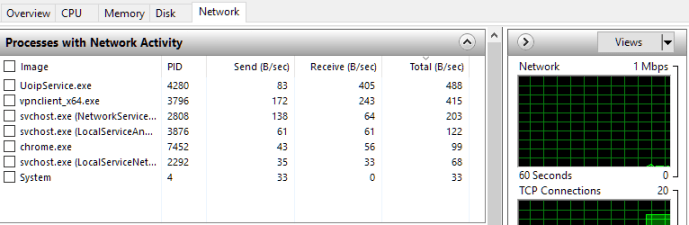
- பயன்பாடு அல்லது சேவையை மூட, அதை வலது கிளிக் செய்து தேர்ந்தெடுக்கவும் செயல்முறை முடிவு .
நீங்கள் விரும்பினால், நீங்கள் உள்நுழையும்போதெல்லாம் தொடக்க பயன்பாடுகள் பின்னணியில் இயங்குவதை எவ்வாறு தடுப்பது என்பது இங்கே:
- கிளிக் செய்யவும் தொடங்கு உங்கள் பக்கம் செல்லுங்கள் அமைப்புகள் .
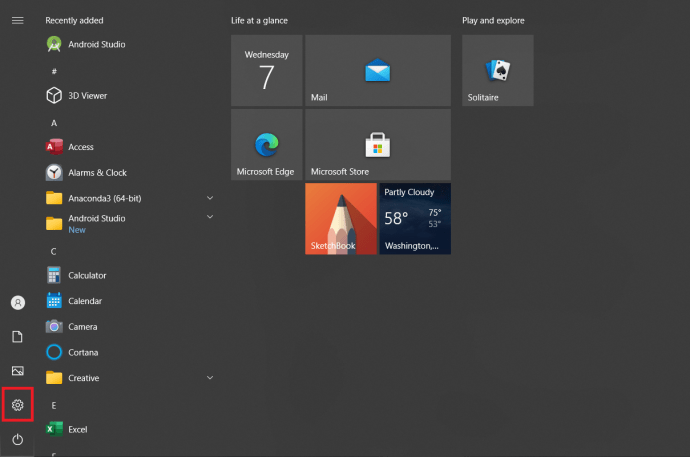
- இப்போது, தேர்ந்தெடுக்கவும் தனியுரிமை .
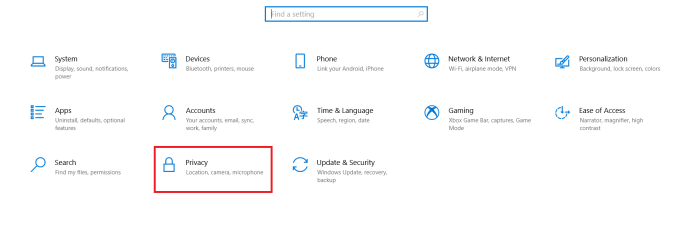
- அடுத்து, இடது கை மெனுவிலிருந்து, கீழே உருட்டி கிளிக் செய்யவும் பின்னணி பயன்பாடுகள் .

- பின்னர், கிளிக் செய்யவும் பயன்பாடுகளை பின்னணியில் இயக்க அனுமதிக்கவும் எல்லா பின்னணி பயன்பாடுகளையும் அணைக்க அல்லது கிளிக் செய்யவும் ஆன் / ஆஃப் தனித்தனியாக அணைக்க சுவிட்சுகளை மாற்று.
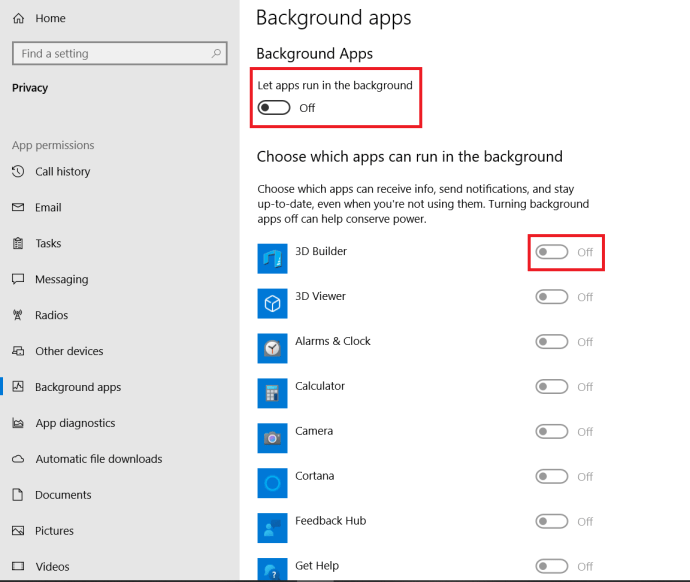
திறந்த மூல DNS ஐப் பயன்படுத்தவும்
உங்கள் கணினிக்கான டிஎன்எஸ் இயல்பாக இயல்பாக அமைக்கப்படுகிறது. இது தொழில்நுட்ப ரீதியாக குறைவாக இருப்பதால் அவர்களின் பேஸ்புக் மற்றும் ட்விட்டர் கணக்குகளைப் பெறுவதற்கு எதையும் குழப்ப வேண்டிய அவசியமில்லை. மிகவும் தொழில்நுட்ப பின்னணியைக் கொண்டவர்களுக்கு, ஒரு டி.என்.எஸ்ஸின் முக்கியத்துவத்தையும், நாம் உலாவக்கூடிய வேகத்தில் அதன் விளைவையும் புரிந்துகொள்கிறோம்.
உங்கள் டிஎன்எஸ் முகவரியை உங்கள் ஐஎஸ்பி பரிந்துரைப்பதை விட மிகவும் பொருத்தமானதாக மாற்றுவதற்காக:
- க்குச் செல்லுங்கள் நெட்வொர்க் மற்றும் பகிர்வு மையம் . உங்கள் பணிப்பட்டியின் வலது பக்கத்தில் அமைந்துள்ள பிணைய சின்னத்தை வலது கிளிக் செய்வதன் மூலம் இதை அடையலாம். எங்கள் நெட்வொர்க் ஐகானை வெளிப்படுத்த ஒரு மெனுவைக் கொண்டுவருவதற்கு பல செயல்முறைகளைக் கொண்ட நம்மில் சிலர் சுட்டிக்காட்டி மீது கிளிக் செய்ய வேண்டியிருக்கும். நீங்கள் தேர்வு செய்ய வேண்டும் என ஆசை சிக்கல்களை சரிசெய்யவும் , அதற்கு பதிலாக தேர்ந்தெடுக்கவும் நெட்வொர்க் மற்றும் இணைய அமைப்புகள் .
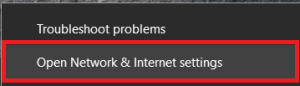
இதைச் செய்வதில் உங்களுக்கு சிக்கல்கள் இருந்தால், நீங்கள் திறக்கலாம் அமைப்புகள் இருந்து தொடங்கு மெனு மற்றும் தேர்வு நெட்வொர்க் & இணையம் .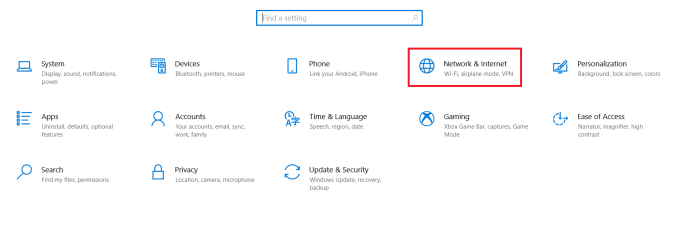
- வலதுபுறம், கீழ் உங்கள் பிணைய அமைப்புகளை மாற்றவும் கிளிக் செய்க அடாப்டர் விருப்பங்களை மாற்றவும் .
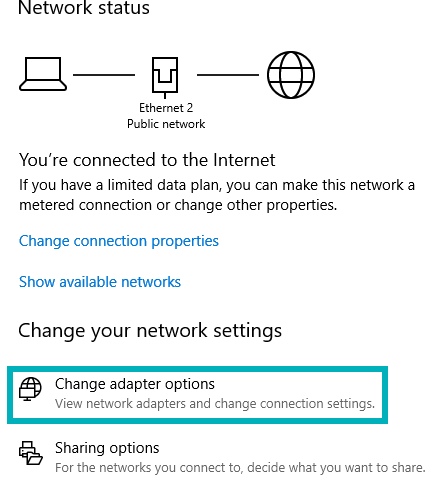
- உங்கள் இணைய இணைப்பில் (ஈதர்நெட் அல்லது வைஃபை) வலது கிளிக் செய்து தேர்வு செய்யவும் பண்புகள் .
- இங்கிருந்து, சிறப்பம்சமாக இணைய நெறிமுறை பதிப்பு 4 (TCP / IPv4) கிளிக் செய்யவும் பண்புகள் .
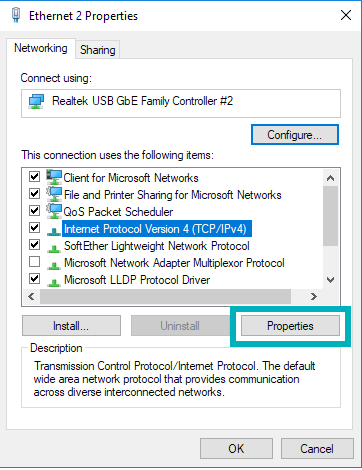
- இங்கிருந்து தான் விருப்பமான மற்றும் மாற்று டிஎன்எஸ் ஐபி தட்டச்சு செய்யலாம். இந்த பகுதியில் ஏற்கனவே ஐபி முகவரிகள் தட்டச்சு செய்திருந்தால், அவற்றை எழுதி பாதுகாப்பாக வைத்திருங்கள், ஏனெனில் நீங்கள் ஒரு கட்டத்தில் அவற்றை மீண்டும் மாற்ற வேண்டியிருக்கும்.
கூகிளின் பொது டி.என்.எஸ் தான் மிகவும் அடையாளம் காணக்கூடியது மற்றும் நாங்கள் பயன்படுத்துகிறோம். ரேடியல் பெயரிடப்பட்டதா என்பதை உறுதிப்படுத்தவும் பின்வரும் டிஎன்எஸ் சேவையக முகவரிகளைப் பயன்படுத்தவும் தேர்ந்தெடுக்கப்பட்டது. நீங்கள் தட்டச்சு செய்ய விரும்பும் விருப்பமான டிஎன்எஸ் சேவையக பகுதியில் 8.8.8.8 மற்றும் மாற்றுக்காக 8.8.4.4 .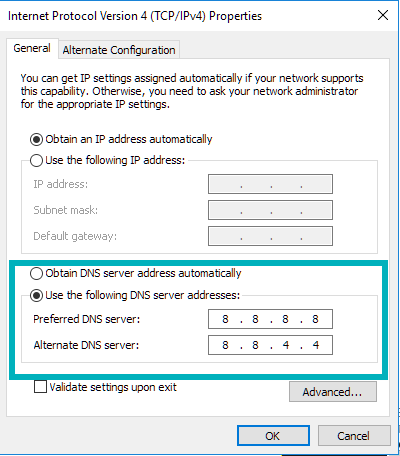
- கிளிக் செய்க சரி உறுதிப்படுத்த.
உங்கள் கணினியை மறுதொடக்கம் செய்து, பின்னர் உங்கள் இணைய வேகம் சிறப்பாக மாறியுள்ளதா என்பதைப் பார்க்கவும்.
மின்கிராஃப்ட் மரணத்தின் பொருட்களை இழக்காதீர்கள்
விண்டோஸ் புதுப்பிப்புகளைக் கண்காணிக்கவும் / முடக்கவும்
விண்டோஸ் 10 ஐக் கருத்தில் கொள்வது வழக்கமான புதுப்பிப்புகளைத் தெரிந்துகொள்ள விரும்புகிறது, வழக்கமாக புத்திசாலி யாருக்கும் தெரியாமல், அம்சத்தை முடக்குவது உங்களுக்கு பயனளிக்கும். அறிவிப்புகளை அமைப்பதன் மூலம் உங்கள் கணினிக்கு புதுப்பிப்பு தேவைப்படும்போது கண்காணிப்பது விவேகமானதாக இருக்க வேண்டும் என்பதற்காக, நீங்கள் விண்டோஸ் புதுப்பிப்புகளை முழுவதுமாக முடக்க வேண்டும் என்று நான் கூறவில்லை.
இணைய பயன்பாட்டின் ஒரு முக்கியமான தருணத்தில் தானாகவே இயங்குவதை விட விண்டோஸ் 10 புதுப்பிக்கப்படும்போது தேர்வு செய்ய அறிவிப்புகள் உங்களை அனுமதிக்கும். உங்கள் விவரக்குறிப்புகளுக்கு விண்டோஸ் புதுப்பிப்பு அமைப்புகளை சரிசெய்ய:
- உங்கள் தொடக்க மெனுவில் சென்று கண்டுபிடி கண்ட்ரோல் பேனல் . இதை எளிதான வழி தட்டச்சு செய்வதாகும்கண்ட்ரோல் பேனல்தேடல் பட்டியில் சென்று பயன்பாட்டைக் கிளிக் செய்க.
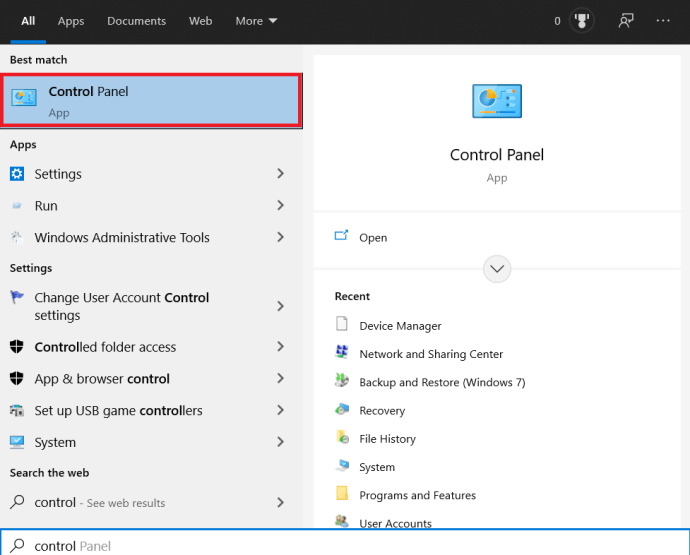
- அடுத்து, உங்களுடையதைக் கண்டுபிடிக்க வேண்டும் நிர்வாக கருவிகள் . உங்கள் கண்ட்ரோல் பேனல் உருப்படிகள் தற்போது அமைக்கப்பட்டிருந்தால் காண்க: வகை , அதை இரண்டாக மாற்றுவது எளிமையாக இருக்கலாம் பெரியது அல்லது சிறிய சின்னங்கள் . இது பெரும்பாலும் தேர்ந்தெடுக்கும் முதல் விருப்பமாக இருக்கும்.
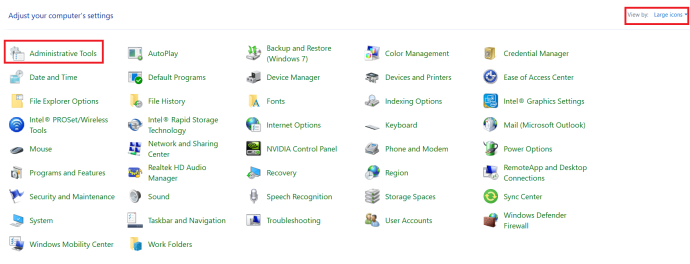
- விண்டோஸ் எக்ஸ்ப்ளோரர் சாளரத்தில், கண்டுபிடித்து திறக்கவும் சேவைகள் .
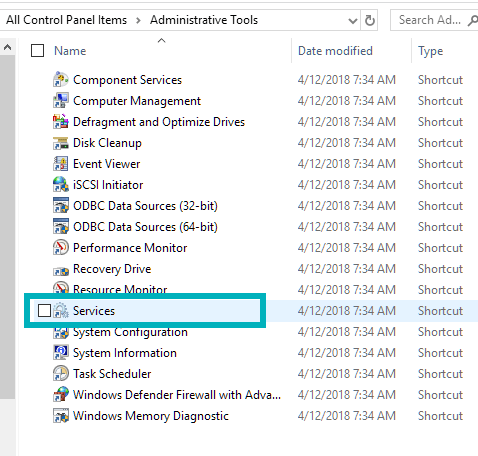
- ஒருமுறை உள்ளே சேவைகள் , நீங்கள் கண்டுபிடிக்கும் வரை கீழே உருட்டவும் விண்டோஸ் புதுப்பிப்பு . வலது கிளிக் செய்து ஒன்றைத் தேர்ந்தெடுக்கவும் நிறுத்து அல்லது இடைநிறுத்தம் அம்சம் ஏற்கனவே இயங்கினால். அம்சத்தை முடக்க, தேர்ந்தெடுக்கவும் பண்புகள் , தட்டவும் தொடக்க வகை: கீழிறங்கி தேர்வு செய்யவும் கையேடு (புதுப்பிப்பு கிடைக்கும்போது அறிவிப்புகளை அனுப்ப வேண்டும்) அல்லது முடக்கப்பட்டது (அம்சத்தை முழுவதுமாக முடக்க).
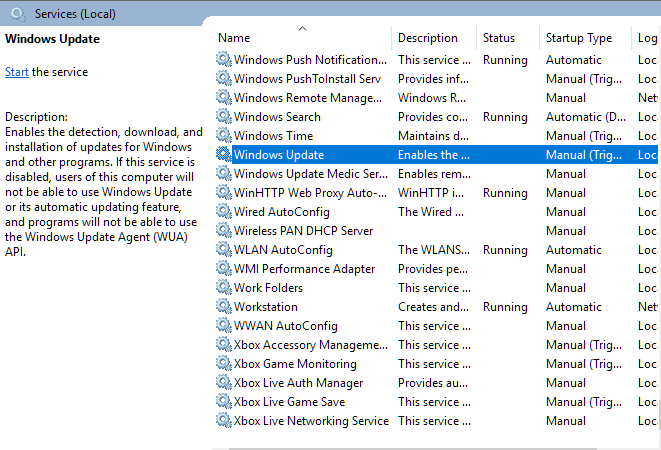
நீங்கள் தேர்வு செய்ததைப் பொருட்படுத்தாமல், விண்டோஸ் புதுப்பிப்புகளைத் தொடர்ந்து வைத்திருப்பது கட்டாயமாகும். இதைப் புறக்கணிப்பதால், மெதுவான இணையத்தின் மேல் நீங்கள் சமாளிக்க விரும்பாத பிற இடங்களில் பிரச்சினைகள் ஏற்படலாம். தவிர, விண்டோஸ் புதுப்பிப்புகள் அனைத்தும் மோசமானவை அல்ல.
உங்கள் பிணைய அலைவரிசை அமைப்புகளை சரிசெய்யவும்
இயல்பாக, விண்டோஸ் 10 உங்களிடம் உள்ள மொத்த இணைய அலைவரிசையில் 20% இயக்க முறைமை மற்றும் பிற கணினி தொடர்பான நிரல்களுக்காக உங்கள் வசம் இருக்கும். இதன் பொருள் என்னவென்றால், இணையத்தில் பயணம் செய்யும் போது, ஸ்கைப்பிங் செய்யும் போது அல்லது வேறு எந்த ஆன்லைன் செயல்பாடுகளையும் செய்யும்போது உங்கள் இணைய அலைவரிசையில் 100% பெற முடியாது.
அந்த வேகத்தை திரும்பப் பெற, விண்டோஸ் 10 பதுக்கல் வைத்திருக்கும் அலைவரிசை இருப்பை நீங்கள் குறைக்க வேண்டும், இதுதான்:
- இழுக்கவும் ஓடு உடன் கட்டளை விண்டோஸ் கீ + ஆர் (அல்லது தேடல் பட்டியில் தேடல் இயக்கவும்).
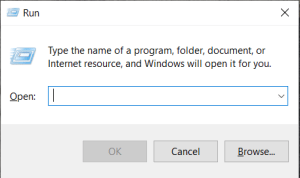
- வகை gpedit.msc அழுத்தவும் சரி . விண்டோஸ் gpedit.msc ஐக் கண்டுபிடிக்க முடியாத பிழையைப் பெற்றால், நீங்கள் பெரும்பாலும் விண்டோஸ் 10 இன் முகப்பு பதிப்பில் இருப்பீர்கள். விண்டோஸின் அனைத்து வீட்டு பதிப்புகளும் வழங்காது குழு கொள்கை இயல்புநிலையாக திறன்களைத் திருத்துக. நீங்கள் அதைப் பயன்படுத்துவதற்கு முன்பு அதைப் பதிவிறக்க வேண்டும். இருப்பவர்களுக்கு குழு கொள்கை ஆசிரியர் நிறுவப்பட்டது, அடுத்த கட்டத்துடன் தொடரலாம்.
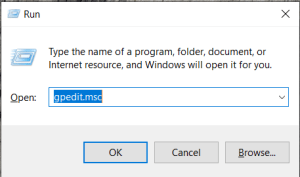
- கிளிக் செய்யவும் கணினி கட்டமைப்பு .
- சாளரத்தின் உள்ளே, கண்டுபிடித்து திறக்கவும் நிர்வாக வார்ப்புருக்கள் . பின்னர் தொடரவும் வலைப்பின்னல் கடைசியாக QoS பாக்கெட் திட்டமிடுபவர் .
- கிளிக் செய்யவும் முன்பதிவு செய்யக்கூடிய அலைவரிசையை வரம்பிடவும் .
- சாளரம் மேலெழும்பும்போது, இயக்கப்பட்ட ரேடியலைக் கிளிக் செய்து, அலைவரிசை வரம்பில் (%): பகுதியில், அதை 100 முதல் 0 ஆக மாற்றவும்.
- கிளிக் செய்க சரி .
விண்டோஸ் 10 இனி உங்கள் விலைமதிப்பற்ற அலைவரிசையில் 20% விலகிவிடாது, மேலும் வலையில் 100% உலாவ உங்களுக்கு இலவசம்.
அதிகாரப்பூர்வ பிணைய இயக்கிகளை நிறுவவும் / புதுப்பிக்கவும்
நெட்வொர்க் இயக்கிகள் காலப்போக்கில் காலாவதியாகிவிடும், மேலும் அவற்றை புதுப்பித்துக்கொள்வது உங்களுடையது. புதிய விண்டோஸ் 10 புதுப்பிப்புகளுடன் தேவையற்ற சிக்கல்களைத் தவிர்ப்பதற்காக சரியான இயக்கிகள் நிறுவப்பட்டுள்ளதா என்பதை உறுதிப்படுத்துவது நல்லது.
உங்கள் கணினிக்கான சரியான இயக்கிகள் உங்களிடம் உள்ளன என்பதையும் அவை புதுப்பித்த நிலையில் இருப்பதையும் உறுதி செய்வதற்காக, அவர்களுக்கான அதிகாரப்பூர்வ தளத்தைப் பார்வையிடுவது நல்லது. விண்டோஸ் அவர்களுக்காக ஒரு தானியங்கி தேடலை நீங்கள் எப்போதும் தேர்வு செய்யலாம், ஆனால் நீங்கள் தற்போது தவறான இயக்கிகளை நிறுவியிருந்தால், இது விஷயங்களை மோசமாக்குகிறது.
உங்களுக்கு சிக்கல்கள் இருந்தால் அல்லது தொந்தரவு செய்ய விரும்பவில்லை என்றால், நீங்கள் நிறுவக்கூடிய நிரல்கள் உள்ளன, அவை அனைத்தும் புதுப்பித்த நிலையில் இருப்பதை உறுதி செய்யும். டிரைவர் டேலண்ட் , நத்தை டிரைவர் , மற்றும் IOBit டிரைவர் பூஸ்டர் வேலையைச் செய்ய அனைத்து இலவச விருப்பங்களும் உள்ளன.
சரியான சி: டிரைவ் கிளீனரைப் பயன்படுத்தவும்
முயற்சித்த மற்றும் உண்மையான சி: டிரைவ் கிளீனரைப் பயன்படுத்துவதன் மூலம் உங்கள் இணையத்தின் (மற்றும் பிசி) வேகத்தை அதிகரிக்கலாம். உங்கள் வன்வட்டிலிருந்து குப்பை, தற்காலிக கோப்புகள் மற்றும் உலாவி வரலாற்றை அகற்றுவதன் மூலம் இந்த பயன்பாடு உங்கள் வட்டு இடத்தின் பெரும்பகுதியை சுத்தம் செய்யும். உங்கள் பிசி வழக்கில் சேமிக்க முடிவு செய்யும் தேவையற்ற அல்லது தேவையற்ற கோப்புகள் அனைத்தும் அடிப்படையில்.

தேர்வு செய்ய சில உள்ளன, அவற்றில் சில மோசடிகளாக நீங்கள் தவிர்க்க விரும்பலாம். உங்கள் கணினியை வைரஸ்கள் மூலம் நிரப்புவதற்கு மட்டுமே மின்னல் வேகம் மற்றும் தீம்பொருள் தடுப்பதை அவர்கள் உறுதியளிப்பார்கள், மேலும் உங்கள் கணினியிலிருந்து நீக்குவது கடினம்.
பயன்படுத்த பரிந்துரைக்கிறோம் பைரிஃபார்ம் சி.சி.லீனர் , ப்ளீச்ச்பிட் , அல்லது கிளாரிசாஃப்ட் கிளாரி பயன்பாடுகள்.
உங்கள் ஃபயர்வாலை முடக்கு
இந்த குறிப்பிட்ட பணித்திறன் பரிந்துரைக்கப்படவில்லை, ஆனால் உங்கள் ஃபயர்வால் உங்கள் நிகர வேகத்தைத் தடுக்கிறது என்றால், இதை நீங்கள் எவ்வாறு முடக்கலாம்:
அமேசான் ஃபயர் ஸ்டிக்கில் உள்ளூர் சேனல்களைப் பெற முடியுமா?
- வகை ஃபயர்வால் தேடல் பட்டியில் நுழைந்து ஃபயர்வாலைக் கிளிக் செய்க. சில பயனர்கள் வேறு ஃபயர்வால் நிரலைக் கொண்டிருக்கலாம், ஆனால் இந்த குறுகிய டுடோரியலுக்காக, நான் பயன்படுத்துவேன் விண்டோஸ் டிஃபென்டர் .
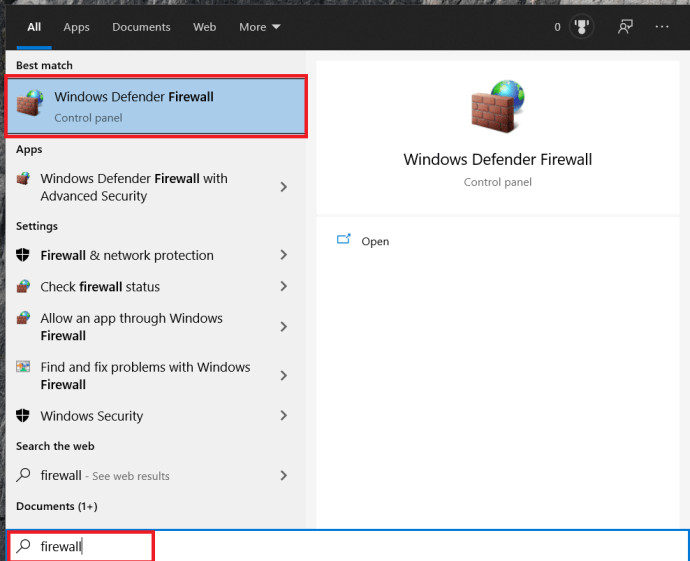
- இடது பக்க மெனுவில் தேர்ந்தெடுக்கவும் விண்டோஸ் டிஃபென்டர் ஃபயர்வாலை இயக்கவும் அல்லது அணைக்கவும் .
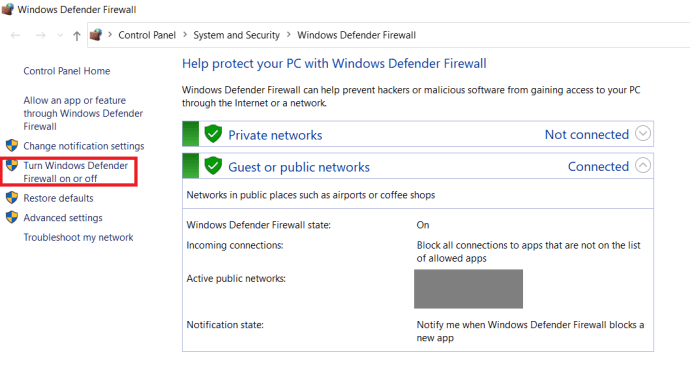
- குறிக்கப்பட்ட தனியார் மற்றும் பொது நெட்வொர்க் அமைப்புகளில் ரேடியலைக் கிளிக் செய்க விண்டோஸ் டிஃபென்டர் ஃபயர்வாலை முடக்கு (பரிந்துரைக்கப்படவில்லை) .
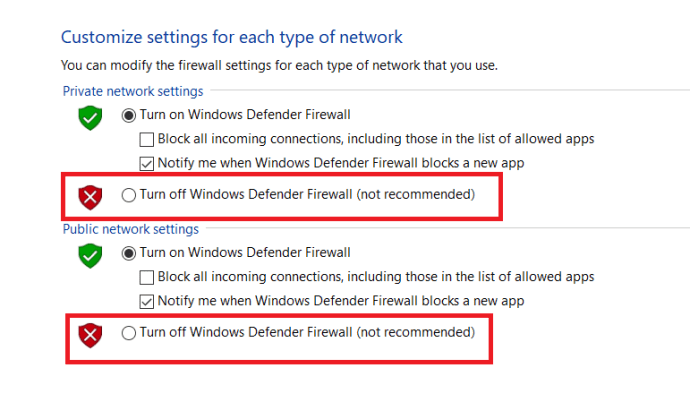
- கிளிக் செய்க சரி .
உங்கள் இணைய வேகத்தில் ஏதேனும் பாதிப்பு இருக்கிறதா என்று நீங்கள் சோதிக்கும் வரை ஃபயர்வாலை நிறுத்த அனுமதிக்காதீர்கள். விரைவாகச் செய்யுங்கள் வேக சோதனை எதுவும் மாறவில்லை என்றால், இரண்டு ஃபயர்வால்களையும் மீண்டும் இயக்கவும்.
விண்டோஸ் டிஃபென்டர் குற்றவாளியாக இருந்தாலும், ஃபயர்வாலை முடக்கியிருக்க மாட்டேன். உங்கள் பிசிக்கான மாற்று ஃபயர்வாலைக் கண்டுபிடிப்பது உங்கள் விருப்பமாக இருக்கலாம், அது நீண்ட காலத்திற்கு உங்கள் இணைய வேகத்தை பாதிக்காது.
விண்டோஸ் ஆட்டோ-ட்யூனிங்கை முடக்கு
விண்டோஸ் ஆட்டோ-ட்யூனிங் என்பது டி.சி.பி (டிரான்ஸ்மிஷன் கண்ட்ரோல் புரோட்டோகால்) பயன்பாட்டின் மூலம் உங்கள் கணினியின் செயல்திறனை மேம்படுத்தும் ஒரு சிறிய சிறிய அம்சமாகும். சுருக்கமாக, உங்கள் நிரல்கள் ஒருவருக்கொருவர் இடையில் முன்னும் பின்னுமாக தரவை அனுப்புகின்றன. தானாக-சரிப்படுத்தும் அம்சம் உங்கள் இயக்க முறைமையைப் பெற்ற கருத்தை கண்காணிக்க அனுமதிக்கிறது மற்றும் பிணைய செயல்திறனை அதிகரிக்க அந்த தகவலைப் பயன்படுத்துகிறது.
நிரல்களை சீராக இயங்க வைப்பது உங்கள் இணைய வேகத்தை சிறிது கொந்தளிப்பை ஏற்படுத்தும் என்று சொல்ல தேவையில்லை. அம்சத்தை அணைக்க:
- திற தொடங்கு மெனு மற்றும் தட்டச்சு செய்கcmdதேடல் பட்டியில் மற்றும் கிளிக் செய்யவும் நிர்வாகியாக செயல்படுங்கள் .
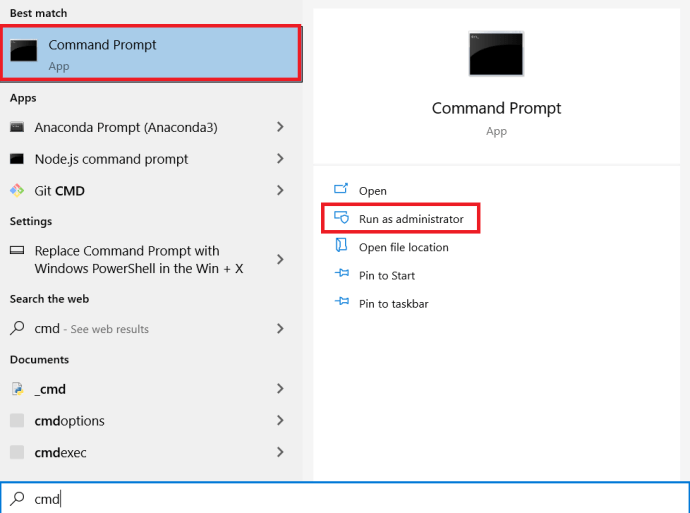
- தட்டச்சு செய்க நெட்ஷ் இடைமுகம் tcp உலகளாவியதைக் காட்டுகிறது அழுத்தவும் உள்ளிடவும் .
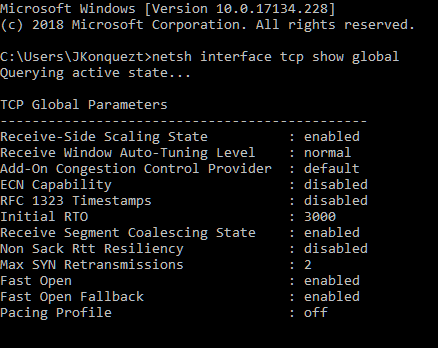
- தேடு சாளர ஆட்டோ-ட்யூனிங் நிலையைப் பெறுக அது அமைக்கப்பட்டிருக்கிறதா என்று பாருங்கள் சாதாரண . அப்படியானால், நாங்கள் அதை முடக்க வேண்டும்.
- புதிய கட்டளையை உள்ளிடவும் netsh int tcp set global autotuninglevel = முடக்கப்பட்டது
டி.சி.பி குளோபல் அளவுருக்கள் உரையாடல் மீண்டும் வரும், இந்த முறை சாளர ஆட்டோ-ட்யூனிங் அளவைப் பெறுங்கள் முடக்கப்பட்டது . இது உதவியது என்பதை உறுதிப்படுத்த விரைவான இணைய வேக சோதனையைப் பின்தொடரவும். நீங்கள் பயன்படுத்தலாம் speedtest.net இந்த சூழ்நிலையில் இது போதுமானது.
எந்த மேம்பாடுகளையும் நீங்கள் கவனிக்கவில்லை எனில், கட்டளையைத் தட்டச்சு செய்வதன் மூலம் நீங்கள் எப்போதும் தானாக-ட்யூனிங்கை மீண்டும் இயக்கலாம் netsh int tcp set உலகளாவிய autotuninglevel = இயல்பானது .
LSO ஐ முடக்கு
இந்த அம்சம் மேலே உள்ள விண்டோஸ் ஆட்டோ-ட்யூனிங் அம்சத்தைப் போல அல்ல. இது உங்கள் இணைய வேகத்தின் இழப்பில் போர்டு முழுவதும் பிணைய செயல்திறனை மேம்படுத்துவதாகும். இந்த குறிப்பிட்ட அம்சம் உங்கள் பின்னணி பயன்பாடுகளைப் பயன்படுத்துவதில் அதிக கவனம் செலுத்துகிறது, மேலும் நீங்கள் வேறொன்றில் தீவிரமாக ஈடுபடும்போது அதிக அளவு இணையத்தைப் பயன்படுத்தும்படி அவர்களைத் தூண்டுகிறது.
இந்த அம்சத்தை முடக்க:
- விண்டோஸ் ஐகானில் வலது கிளிக் செய்து தேர்ந்தெடுக்கவும் சாதன மேலாளர் . நீங்கள் அதைக் காணவில்லை என்றால், நீங்கள் செல்லலாம் கண்ட்ரோல் பேனல் அல்லது தட்டச்சு செய்க சாதன மேலாளர் நேரடியாக தேடல் பட்டியில் சென்று பயன்பாட்டைக் கிளிக் செய்க.
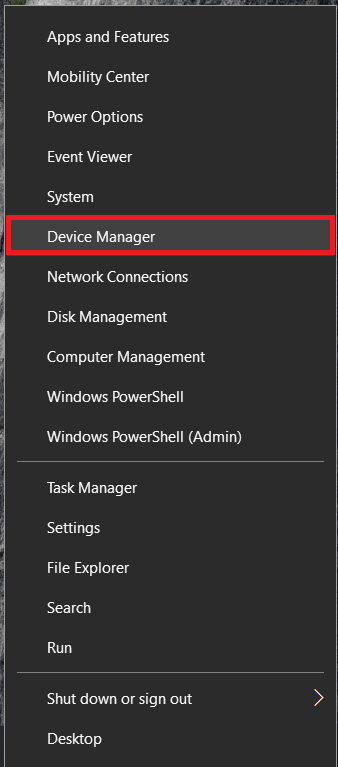
- விரிவாக்கு பிணைய ஏற்பி மெனு மற்றும் உங்கள் குறிப்பிட்ட பிணைய அட்டையைப் பாருங்கள். அதை இருமுறை கிளிக் செய்யவும்.
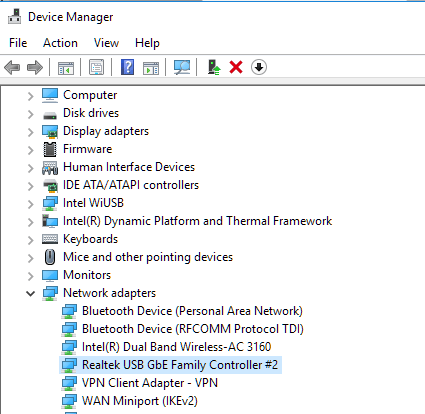
- இங்கிருந்து, மேம்பட்ட தாவலைத் தேர்ந்தெடுத்து முன்னிலைப்படுத்தவும் பெரிய அனுப்புதல் ஆஃப்லோட் வி 2 (ஐபிவி 4) .
- மதிப்பை இயக்கப்பட்டதிலிருந்து முடக்கப்பட்டதாக மாற்றவும்.
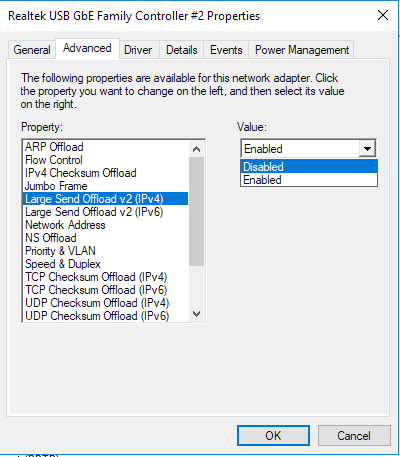
- இதை மீண்டும் செய்யவும் பெரிய அனுப்பு ஆஃப்லோட் வி 2 (ஐபிவி 6) , பொருந்தினால்.
- கிளிக் செய்க சரி .
எந்த நேரத்திலும் இந்த முடிவை நீங்கள் மாற்ற வேண்டுமானால், மதிப்புகளை மீண்டும் இயக்கப்பட்டதாக மாற்றி சரி என்பதைக் கிளிக் செய்யவும்.
இன்ஸ்டாகிராமில் நேரலையில் கருத்துகளை முடக்கு
மைக்ரோசாஃப்ட் ஒன்நோட்டை அகற்றவும்
இது சற்று விசித்திரமாகத் தோன்றலாம், ஆனால் ஒன்நோட் இணையம் சற்று மெதுவாக இயங்கக்கூடும். இதன் கருத்துகள் பிரிவில் உரையாடலைக் காண்பீர்கள் மைக்ரோசாப்ட் பதில்கள் இடுகை . நீங்கள் OneNote ஐப் பயன்படுத்த நேர்ந்தால், அது அருமை. சாதாரணமாக தொடர்ந்து செய்யுங்கள். நீங்கள் மைக்ரோசாஃப்ட் ஆபிஸைப் பயன்படுத்துகிறீர்கள், ஆனால் ஒன்நோட்டில் ஆர்வம் இல்லை என்றால், அதை உங்கள் கணினியிலிருந்து நீக்குவது உதவும்.
ஒன்நோட் என்பது எவர்னோட்டுக்கு ஒத்த ஒரு புகழ்பெற்ற ஒட்டும் குறிப்புகள் பயன்பாடாகும், இது உங்கள் குறிப்புகள் அனைத்தையும் ஒரே இடத்தில் திரட்ட முடியும். எனவே, இது உங்கள் வாழ்க்கைக்கு அவசியமான ஒன்று என்று நீங்கள் உணர்ந்தால், அதை வைத்திருங்கள். இல்லையென்றால், நீங்கள் அதை எவ்வாறு அகற்றுவது என்பது இங்கே:
- வலது கிளிக் செய்யவும் தொடங்கு மெனு மற்றும் தேர்ந்தெடுக்கவும் விண்டோஸ் பவர்ஷெல் (நிர்வாகம்) . கிளிக் செய்க ஆம் பாப்-அப் இல்.
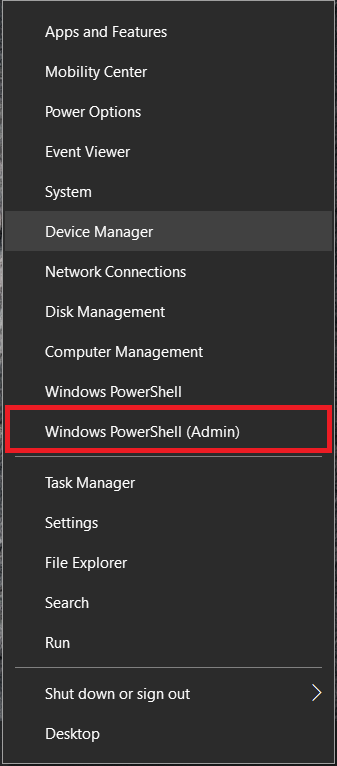
- டாஸ் போன்ற திரையின் நீல பதிப்பைப் பார்ப்பீர்கள். இந்த கட்டளையை உள்ளிடவும்:
Get-AppxPackage * OneNote * | அகற்று- AppxPackage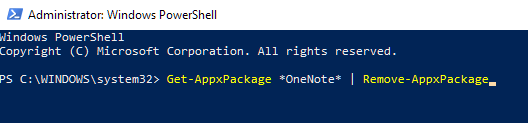
- அடி உள்ளிடவும் .
அது போலவே, ஒன்நோட் போய்விட்டது.
***
விண்டோஸ் 10 மெதுவான இணைய வேக சிக்கலுக்கான தீர்வை நான் தவறவிட்டதாக நீங்கள் உணர்ந்தால் அல்லது மேலே உள்ள எந்த வழிமுறைகளையும் பின்பற்றுவதில் சிக்கல் இருப்பதாகத் தோன்றினால், அதைப் பற்றி கீழேயுள்ள கருத்துகளில் சொல்லுங்கள்.